Как подключить прием платежей на сайте через Robokassa
Для того чтобы настроить прием платежей через сервис Robokassa.ru, вам необходимо выполнить следующие действия:
1. Перейти на сайт robokassa.ru, на странице регистрации заполните все поля и нажмите «Зарегистрироваться».
2. На указанный вами e-mail должно прийти письмо с логином и паролем для входа. На странице http://www.robokassa.ru/ru/ нажмите на ссылку «Личный кабинет магазина» и введите там логин и пароль из письма.
3. В левом меню выберите пункт «Мои магазины», а затем нажмите кнопку «Добавить новый».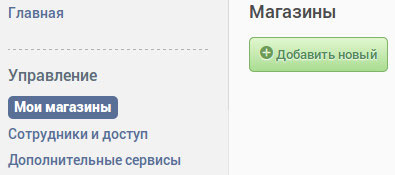
4. В открывшейся форме заполните необходимые поля. Запомните Идентификатор магазина, его будет необходимо указать внизу на данной странице.
Обратите внимание, что в поле Адрес главной страницы вашего сайта необходимо указать адрес такого типа - http://example.selo.ru/.
Внимание! В случае изменения домена (адреса вашего сайта) прием оплаты работать не будет.
Если вы планируете изменить домен (подключить внешний), сделайте это до подключения приема оплаты.
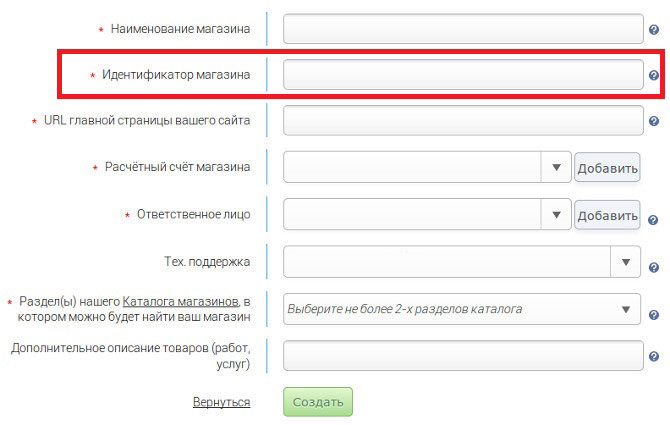
5. После заполнения информации об интернет-магазине перейдите в раздел Технические настройки.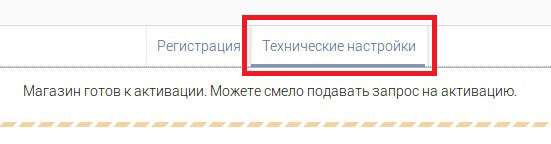 6. Заполните поля следующей информацией:
6. Заполните поля следующей информацией:
| Пароль #1 и Пароль #2 | Придумайте пароли самостоятельно (пароли не должны совпадать) |
| Lorem ipsum | http://example.selo.ru/payments/status/?paysystem=robokassa |
| Метод отсылки данных по Result URL | POST |
| Success URL | http://example.selo.ru/payments/check/?paysystem=robokassa |
| Метод отсылки данных по Success URL | POST |
| Fail URL | http://example.selo.ru/payments/check/?paysystem=robokassa |
| Метод отсылки данных по Fail URL | POST |
Запомните Пароль #1 и Пароль #2, их необходимо будет указать внизу на данной странице.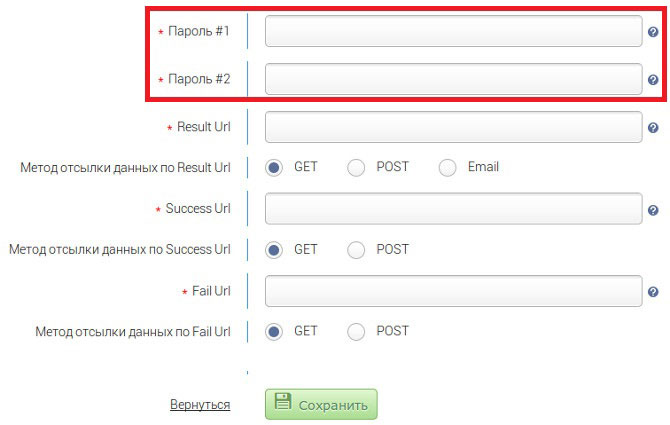
7. После сохранения технических настроек нажмите на кнопку Запрос на активацию.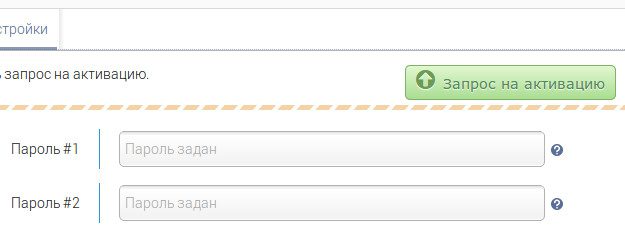 9. После того как ваш аккаунт на Robokassa будет активирован, перейдите в Виджеты выберите Прием платежей на сайте - Robokassa. подключите виджет нажав на кнопку Подключить далее перейдите на вкладку настройка там необходимо заполнить форму, Введите Идентификатор магазина, который вы указали при добавлении магазина, а также пароли, которые вы ввели на странице Технические настройки.
9. После того как ваш аккаунт на Robokassa будет активирован, перейдите в Виджеты выберите Прием платежей на сайте - Robokassa. подключите виджет нажав на кнопку Подключить далее перейдите на вкладку настройка там необходимо заполнить форму, Введите Идентификатор магазина, который вы указали при добавлении магазина, а также пароли, которые вы ввели на странице Технические настройки.

Внимание! Активация аккаунта специалистами Robokassa.ru может занять несколько дней.
Не заполняйте форму до тех пор, пока вам не активировали аккаунт. Иначе ваши покупатели не смогут осуществлять у вас заказы.
Комментариев пока нет, будьте первыми!